Как включить Айфон XR
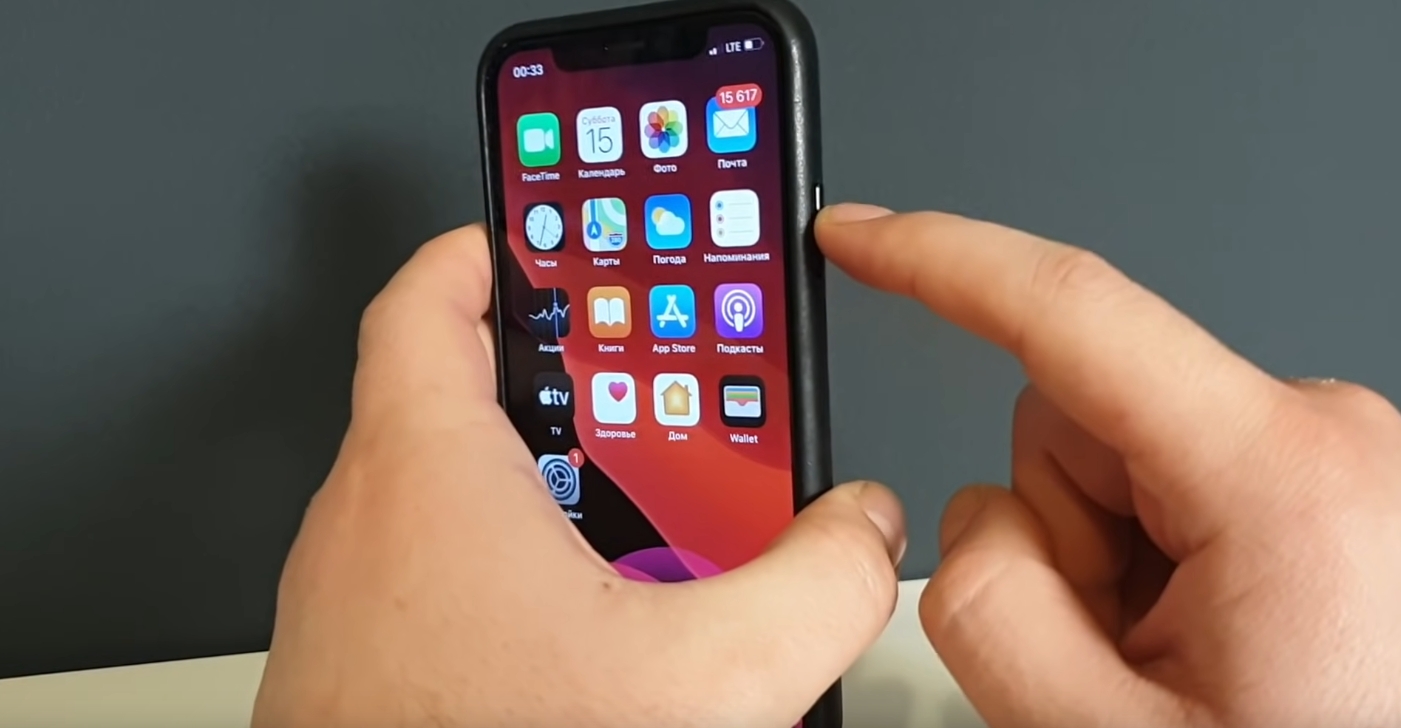
Каждый год Apple выпускает новые модели iPhone, и так или иначе, появляются новые пользователи этих устройств. Поэтому, такие моменты как включение или выключение того же iPhone Xr, может быть не самой простой задачей для новых юзеров.
Особенно стоит уделить внимание перезагрузке устройств, ведь нужно сделать целую комбинацию, для осуществления данной операции.
Сегодня разберем по полочкам, что и как делается на новеньком «Айфон Xr». Будет весьма коротко, но очень информативно.
Как включить/выключить iPhone Xr?
Хоть все и предсказывали, что судьба этого смартфона будет такова же, как и iPhone 5C, пока что продажи его невероятно высоки и людям он очень нравится.
Почему бы и нет, ведь вы по сути получаете тот же флагман, просто с немного урезанными функциями. Разница в 250 долларов достаточно немаленькие деньги, ведь за них можно купить AirPods и какой-нибудь чехол в придачу.
Все пользователи данного смартфона вполне сознательно его покупает и я вас уверяю, что никто жаловаться точно не будет.
Говорить о смартфоне можно достаточно долго, поэтому давайте уже перейдем к сути статьи:
- Включение iPhone Xr. Справа можно нащупать кнопку Блокировки/Выключения и вам предстоит её зажать, пока не загорится яблочко. Потом можно приступить к настройке.
- Выключение/перезагрузка iPhone Xr. Чтобы полностью выключить ваш девайс, нужно зажать всё ту же кнопку справа, до появления ползунка «Выключите». Свайпаете его вправо и всё готово.
Не так давно, появился ещё один способ отключить ваш гаджет и для этого вам просто нужно зайти в Настройки — Основные — Выключить. По логике вещей, если у вас выходит из строя кнопка Блокировки, то сможете использовать именно этот способ.
Как принудительно перезагрузить iPhone Xr?
Абсолютно неважно, у вас самый последний iPhone Xr или какой-нибудь старенький iPhone 5S. Оба устройства могут зависнуть и в большинстве случаев это зависит от ПО.
Поэтому, вам всегда нужно знать, что делать в ситуации, когда ваше устройство намертво зависло и нажатие на экран или кнопки, не дают никакого результата.
Поэтому, в Apple сделали некую комбинацию клавиш, которая сможет оживить ваш девайс. Чтобы принудительно перезагрузить «Айфон Xr», следуем таким шагам:
- нажимаем и отпускаем кнопку Увеличения громкости;
- нажимаем и отпускаем кнопку Уменьшения громкости;
- нажимаем и удерживаем кнопку Блокировки (кнопка справа), пока не появится экран восстановления.
Благодаря такой последовательности действий, ваш телефон перезагрузится и снова начнет работать. Если это не помогло, то советую сразу обратится в сервисный центр.
iPhone XR и XS: как отключать, принудительно перезагружать, а также вводить в режимы DFU и Recovery
Если до избавления от кнопки Home все эти действия выполнялись при ее непосредственном участии, то в случае с новыми моделями iPhone всё стало немного сложнее. Учимся работать с вашим новым iPhone XR и XS, а именно выключать, перезагружать и вводить в режимы DFU и Recovery. 
Как выключить iPhone XS и XR
- Зажмите одну из кнопок регулировки громкости и кнопку Power на правой боковине iPhone.
- На экране появится ползунок выключения. Свайпните по нему, и ваш iPhone XS или XR выключится.
Как совершить принудительную перезагрузку вашего iPhone XS или XR
Обратите ваше внимание: каждое из перечисленных действий должно выполняться быстро и последовательно.
- Нажмите на кнопку увеличения громкости и отпустите её.
- Нажмите на кнопку уменьшения громкости и отпустите её.
- Нажмите кнопку Power и удерживайте ее до сих пор, пока девайс не перезагрузится.
Как ввести iPhone XS и XR в режим восстановления (Recovery)
Пункты 4-6 должны быть выполнены последовательно и быстро (по аналогу с предыдущим мануалом).
- Установите на компьютер iTunes.
- Убедитесь, что используете последнюю версию программы.
- Подключите ваш iPhone XS или XR к компьютеру при помощи кабеля и откройте iTunes.
- Нажмите на кнопку увеличения громкости и отпустите её.
- Нажмите на кнопку уменьшения громкости и отпустите её.
- Нажмите кнопку Power и удерживайте ее во время перезагрузки. Отпустите кнопку, когда появится экран подключения к iTunes.
- iTunes предложит вам обновить или восстановить подключенное устройство.
Чтобы выйти из режима восстановления, просто зажмите Power и удерживайте ее до тех пор, пока экран подключения к iTunes не исчезнет.
Как войти в режим DFU на вашем iPhone XS или iPhone XR
И опять же — пункты 2-5 должны быть выполнены быстро и в чёткой последовательности.
- Подключите ваш iPhone к компьютеру при помощи кабеля Lightning.
- Нажмите на кнопку увеличения громкости и отпустите её.
- Нажмите на кнопку уменьшения громкости и отпустите её.
- Нажмите кнопку Power и удерживайте её в течение 10 секунд до того момента, пока экран не станет черным.
- ВНИМАТЕЛЬНО: удерживайте кнопку Power. Не отпуская её, зажмите кнопку уменьшения громкости и удерживайте обе клавиши в течение 5 секунд, после чего отпустите Power. Не отпускайте кнопку уменьшения громкости ещё в течение 10 секунд. При корректном исполнении инструкций дисплей должен оставаться чёрным.
- Откройте iTunes; программа должна сообщить о запущенном режиме восстановления.
Как выйти из режима DFU на iPhone XS и XR
- Нажмите на кнопку увеличения громкости и отпустите её.
- Нажмите на кнопку уменьшения громкости и отпустите её.
- Нажмите кнопку Power и удерживайте ее до сих пор, пока не появится логотип Apple.
Все эти инструкции должны выполняться в чёткой последовательности для достижения результата. Кстати, все они применимы и для iPhone X.
iPhone XS / XR: как отключить, сделать принудительную перезагрузку, ввести в режимы DFU и Recovery
iPhone XS и iPhone XS Max уже в продаже, в ближайшее время их ряды пополнит XR. Большая часть пользователей перейдет на новинки с устройств, у которых была кнопка Home. В этой статье мы собрали инструкции как выключить, принудительно перезагрузить, ввести в режимы DFU и Recovery iPhone X, XS и XR.
Если недавно обновились с iPhone 8, iPhone 7 или более раннего — вы заметили, что у моделей «X» отсутствует кнопка Home, из-за этого решения Apple пришлось изменить механику принудительной перезагрузки, а также введения смартфонов в режим DFU и Recovery.
Как выключить iPhone iPhone XS / XR
Нажмите и одновременно удерживайте боковую кнопку и любую из кнопок регулировки громкости, пока не появится ползунок. Затем передвиньте его.
Как сделать принудительную перезагрузку iPhone iPhone XS / XR
Все перечисленные пункты нужно выполнять в быстрой последовательности.
- Нажмите и отпустите кнопку увеличения громкости.
- Нажмите и отпустите кнопку уменьшения громкости.
- Нажмите и удерживайте боковую кнопку до тех пор, пока устройство не перезагрузится.
Как ввести iPhone iPhone XS / XR в режим Recovery (восстановления)
Пункты 3—5 должны выполняться в быстрой последовательности.
- Убедитесь, что используете последнюю версию iTunes.
- Подключите устройство к компьютеру и откройте iTunes.
- Нажмите и отпустите кнопку увеличения громкости.
- Нажмите и отпустите кнопку уменьшения громкости.
- Нажмите и удерживайте боковую кнопку и продолжайте удерживать во время перезагрузки iPhone, пока не появится экран подключения к iTunes.
- Запустите iTunes — приложение сообщит вам о подключенном устройстве в режиме восстановления и предложит его обновить или восстановить.
Чтобы выйти из режима восстановления на iPhone XS, XR или X — нажмите и удерживайте боковую кнопку, пока не исчезнет экран подключения к iTunes, после этого смартфон перезагрузится.
Как войти в режим DFU на iPhone XS, iPhone XR или iPhone X
Пункты 2—5 должны выполняться в быстрой последовательности.
- Подключите iPhone к Mac или ПК с помощью кабеля.
- Нажмите и отпустите кнопку увеличения громкости.
- Нажмите и отпустите кнопку уменьшения громкости.
- Нажмите и удерживайте боковую кнопку в течение 10 секунд, пока экран iPhone не станет черным.
- Продолжая удерживать боковую кнопку, нажмите и удерживайте кнопку уменьшения громкости в течение 5 секунд, затем отпустите боковую кнопку, продолжая удерживать кнопку уменьшения громкости еще на 10 секунд. При правильном выполнении экран должен оставаться черным.
- Откройте iTunes и вы увидите сообщение о подключенном устройстве в режиме восстановления.
Как выйти из режима DFU на iPhone XS, XR или X
- Нажмите и отпустите кнопку увеличения громкости.
- Нажмите и отпустите кнопку уменьшения громкости.
- Нажмите и удерживайте боковую кнопку, пока не появится логотип Apple.
Способ выхода из режима DFU можно использовать для выхода из режима Recovery (восстановления).
www.digger.ru
Как принудительно выключить, перезагрузить, восстановить или войти в DFU режим на iPhone X, Xs, Xr?
iPhone XS и XS Max уже официально поступили в продажу, а XR совсем скоро появится на прилавках. Учитывая выход iPhone X в прошлом году, в мире становится все больше смартфонов от компании Apple, в которых отсутствует кнопка «Home». В связи с этим, у многих пользователь возникает логичный вопрос: «Как теперь выполнить принудительную перезагрузку или перейти в DFU-режим?». Специально для таких случаев и создано наше руководство. Рассказываем как воспользоваться базовыми функциями на новых смартфонах.
Три основные клавиши
Начиная с iPhone X, Apple устанавливает в свои смартфоны всего три физические клавиши: увеличение громкости, уменьшение громкости и клавишу питания. Все следующие действия в нашем руководстве будут выполняться с помощью комбинаций из этих трех клавиш.
Как выключить iPhone X, XS или XR?
- Нажмите и удерживайте боковую клавишу и любую клавишу громкости, пока на экране не появится диалоговое окно
- Сделайте свайп вправо, в верхней части дисплея. После этого смартфон выключится
- Чтобы снова включить смартфон, достаточно один раз нажать на клавишу питания
Как выполнить принудительную перезагрузку iPhone X, XS или XR?
Отметим, что следующие действия необходимо выполнять быстро.
- Нажмите и сразу отпустите клавишу увеличения громкости
- Нажмите на клавишу уменьшения громкости и опять сразу отпустите
- Теперь, нажмите и удерживайте клавишу питания и держите ее, пока устройство не перезагрузится
Как перейти в режим «Recovery» на iPhone X, XS и XR?
- Подключите смартфон к ПК с установленной программой iTunes через USB-кабель
- Теперь, быстро нажмите клавишу увеличения громкости и отпустите ее
- Нажмите и отпустите клавишу уменьшения громкости
- Нажмите и удерживайте клавишу питания, не отпускайте ее даже тогда, когда устройство начнет перезагружаться и на дисплее появится логотип Apple
- Отпустите клавишу, когда на дисплее появится надпись Connect to iTunes
- Запустите iTunes, на экране ПК появится сообщение, подтверждающее подключение iOS-устройства и запуск «Recovery». После этого, программа предложит два вариант: обновление или восстановление программного обеспечения
Как запустить DFU-режим на iPhone X, XS и XR?
Для начала, стоит объяснить что такое DFU-режим. Это функция, которая позволяет восстановить работоспособность системы в тех случаях, когда смартфон не может загрузить iOS.
- Подключите смартфон к ПК с установленной программой iTunes через USB-кабель
- Теперь, быстро нажмите клавишу увеличения громкости и отпустите ее
- Нажмите и отпустите клавишу уменьшения громкости
- Нажмите и удерживайте клавишу питания в течение 10 секунду, дисплей iPhone должен стать черным
- Продолжая удерживать клавишу питания, нажмите на клавишу уменьшения громкости и держите ее в течение 5 секунд, после этого отпустите клавишу питания и продолжайте удерживать клавишу громкости еще 10 секунд. Если вы сделали все правильно, дисплей будет черным все это время
- Откройте iTunes. Программа сообщит, что обнаружила iPhone в режиме восстановления и перед началом использования он должен быть восстановлен
- Подтвердите действие, после этого iPhone будет восстановлен
Также, рекомендуем ознакомиться с другими полезными руководствами по iOS, macOS и watchOS на нашем сайте, по тегу Гид.
Как выключить айфон XR?
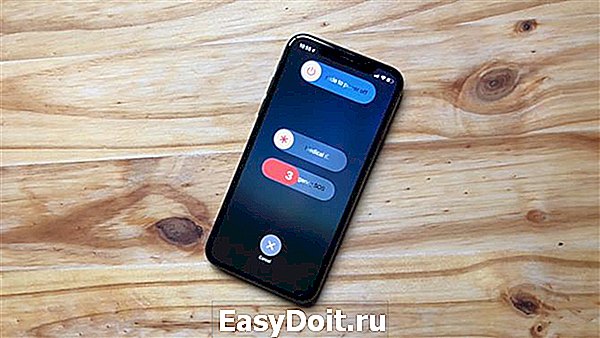
Не знаете, как выключить айфон XR? Не расстраивайтесь – вы не одни во Вселенной. Тысячи других пользователей столкнулись с такой же проблемой. Купили смартфон, а выключить не могут. Все совершенно не так, как в предыдущих версиях iPhone – стандартная перезагрузка не работает.
Начнем с того, что интерфейс безрамочных устройств Apple в корне отличается от того, что мы привыкли видеть ранее. Никаких кнопок и стандартных комбинаций. Теперь вы нажимаете кнопку питания и вызываете Siri, клавиша лишилась своей основной функции. Как перезагрузить либо выключить айфон 10, Х, XR и другие современные модели? Делимся с вами известными способами.
Используем аппаратные клавиши
Несмотря на то, что кнопка питания запускает Apple Pay, Siri, вы все еще можете вызвать окошко со слайдером, выключающим смартфон. Для этого нужно одновременно нажать кнопку питания, одну из клавиш, отвечающую за громкость. Увидите два ползунка. Достаточно перетянуть верхний ползунок вправо, чтобы выключить iPhone X, айфон XR.
Отключаем из настроек
Попробуем разобраться, как выключить айфон XR, открыв меню «Настройки»:
- Выбираем раздел «Основные».
- Листаем вниз и находим в конце списка опцию «Выключить».
- В открывшемся окне перетягиваем слайдер вправо.
- Готово – устройство выключено.
Перезагружаем с помощью Assisitive Touch
В новых iPhone появилась функция AssisitiveTouch, позволяющая вывести на экран «плавающую» кнопку. Если нажать на нее, откроется менюшка с опциями. Можно делать скриншот экрана, управлять громкостью, переключать приложения и пр. В этот список задач можно добавить и другие функции – например, перезагрузку. Рассказываем, как перезагрузить смартфон Apple:
- Открываем Настройки и переходим в раздел «Основные».
- Выбираем «Универсальный доступ».
- Находим в списке Assisitive Touch, активируем тумблер. На дисплее должна появиться сенсорная кнопочка.
- Перезапуск не входит в число шести стандартных опций, но его можно добавить вручную нажатием «Меню верхнего уровня».
- Добавляем пустую ячейку или меняем одну из опций. Теперь перед тем, как выключить айфон Х, достаточно будет нажать Assisitive Touch и выбрать «Перезапуск». А затем подтвердить свой выбор, нажав «Перезагрузить».
Делаем принудительную перезагрузку
Давайте представим, что ваш смартфон полностью завис и не реагирует на касания. Выполните следующие действия:
- Нажмите кнопку «Увеличение громкости» и отпустите ее.
- Нажмите «Уменьшение громкости», также отпустите ее.
- Финальный аккорд – кнопка блокировки, расположенная справа. Нужно нажать ее и удерживать несколько секунд.
Вам не придется ломать голову, как включить десятый айфон. Устройство само перезагрузится, произойдет самодиагностика и возвращение в рабочий режим.
Режим SOS
Еще один простой способ для тех, кто не в курсе, как выключить iPhone Х и заново включить его. Нажмите на кнопку блокировки 5 раз (именно пять, Карл!), чтобы активировать режим SOS. В нем вы увидите заветный ползунок, позволяющий выключить айфон.
Конечно, к самой компании Apple много вопросов. Уж если купертиновцы решили использовать кнопку выключения не по прямому назначению, почему бы не добавить этот пункт в 3D Touch? Или хотя бы сделать отдельную кнопку в центре управления. Так или иначе, в вашем распоряжении несколько методов, как выключить iPhone XS Max. Выбирайте тот, который нравится больше всего и является наиболее удобным.
Как настроить 3D Touch?
В iPhone XR нет 3D Touch, но есть Haptic Touch. Хорошая новость заключается в том, что новинка, по большей части, работает схожим образом.
3D Touch – хороший пример перспективной технологии, которую её же создатели по тем или иным причинам не стали развивать дальше. Ведь применение 3D Touch, по большому счету, так и ограничилось шорткатами для иконок на рабочем столе да превью документов в Файлах и Фото. А сейчас «трехмерное прикосновение», похоже, готовят к почетной «отставке».
3D Touch работает благодаря тому, что экран iPhone чувствителен к силе нажатия – разное усилие активирует разные сценарии. Так было до iPhone XR, где эту технологию впервые отключили.Вот только отключили ли на самом деле? Судя по всему, Haptic Touch – просто новое имя нашего старого друга.
Haptic Touch – это долгое нажатие плюс вибрация .Если вы используете iPhone или iPad начиная с iOS 11, то Haptic Touch вам уже отчасти знаком. Напомним, что в 11-й версии операционной системы для мобильных устройств от Apple появились сразу пять разных типов тапа:
- «Обычный» тап (прикосновение).
- Длительное нажатие для перетаскивания (например, тех же картинок).
- Более продолжительное нажатие для удаления или перемещения иконок приложений
- Специальный «полу-долгий» тап для вызова дополнительного меню в Dock.
- Тап-нажатие (или долгий тап) в уведомлениях для доступа к дополнительным опциям
Haptic Touch вызывается примерно как тап под номером два из этого списка. Если у вас есть устройство с iOS 11, вы можете опробовать его в деле прямо сейчас. Откройте Пункт управления (свайп от нижней части дисплея к центру), а затем нажмите и удерживайте одну из появившихся иконок – например, слайдер для работы с яркостью или фонариком. Когда вы нажимаете на него и удерживаете палец, иконка разворачивается в огромный слайдер.
Как включить Air Drop на iPhone XR?
Функция AirDrop очень удобная, если необходимо передать файл с iPhone на другое iOS-устройство или компьютер Mac. Да, у кого-то она работает через раз, но это уже недостатки обеих операционных систем. Тем не менее некоторые пользователи могут столкнуться с проблемой, когда заветного обозначения AirDrop не будет в «Центре управления» — нижней шторке возможностей.
Как включить AirDrop на iPhone XR:
- Убедитесь в том, что на устройстве активированы такие беспроводные интерфейсы как Wi-Fi и Bluetooth . Сделать это можно через Пункт управления или Настройки.
- Включите AirDrop из Пункта управления, для чего нажмите с усилием на блок с беспроводными интерфейсами, а затем активируйте одноименный переключатель.
Начиная с iOS 7, компания Apple начала интегрировать в свои мобильные устройства технологию передачи данных AirDrop , при помощи которой можно обмениваться мультимедийными файлами между iOS-устройствами. В этом материале мы расскажем, как передать фотографии с iPhone на любое другое iOS-устройство или компьютер Mac при помощи технологии AirDrop.
Как передавать фото или видео с iPhone на iPhone, iPad или Mac при помощи AirDrop?
- Откройте штатное приложение « Фото » и выберите фотографию (видео) или же отметьте несколько фото (видео).
- Откройте меню « Поделиться » и выберите иконку с названием устройства для отправки изображения /изображений.
Все что останется — подтвердить приём файлов на сопряжённом устройстве. Если вы не видите активного устройства с включённым AirDrop, убедитесь в том, что его устройство разблокировано и активированы интерфейсы Wi-Fi и Bluetooth. Таким же образом вы можете передавать не только видеоролики, но и заметки, контакты, веб-страницы, документы и прочие файлы.
AirDrop не видит IPhone. Что делать?
В процессе активации AirDrop телефон попросит вас указать режим доступа к IPhone. После выбора опции доступа функция AirDrop будет активирована. Существует два режима:
«Только для контактов». Используя этот параметр, вы сможете передавать файлы только между теми девайсами, которые уже сохранены в листе контактов телефона;
«Для всех». Позволяет подключаться к ранее неизвестным устройствам. Не такой безопасный как первый режим, его не рекомендуется использовать в общественных местах или транспорте.
Причины и решение
В большинстве случаев, пользователи используют AirDrop некорректно, поэтому появляются сбои соединения и ошибки при передаче файлов. Убедитесь в том, что:
Гаджеты, между которыми создаётся сеть, находятся не более чем в 8 метрах друг от друга; Создано подключение к одной и той же сети Wi-Fi или Bluetooth; Вы активировали службы передачи данных Wi-Fi и Bluetooth, когда включали AirDrop на своем IPhone; Оба гаджета не заблокированы.
Как включить и оплачивать Apple Pay на iPhone XR?
За последние пару лет мы привыкли пользоваться Apple Pay. Двойное нажатие на кнопку Home, подтверждение Touch ID, готово – покупка оплачена! На iPhone XR нет ни кнопки Home, ни Touch ID. Соответственно, и Apple Pay работает по-другому.
Активация Apple Pay на iPhone X с помощью Face ID состоит из трёх шагов:
- Шаг 1: Двойное нажатие на боковую кнопку. Для начала нужно дважды нажать на боковую кнопку. Откроется экран с Apple Pay.
- Шаг 2: Сканирование лица. После этого вы увидите маленькую анимацию на экране. Поднесите телефон к лицу и аутентифицируйте Face ID.
- Шаг 3: Поднесите телефон к терминалу. Когда аутентификация будет завершена, вы увидите текст «Поднесите устройство к терминалу». Сделайте это, и платёж будет совершён. Дополнительные действия в случае необходимости нужно будет произвести уже на терминале.
Если вы привыкли пользоваться старым методом Apple Pay, к новому процессу придётся привыкать немного дольше. По сути способ остался тем же, но теперь он разбит на две части
Привязываем карту к Apple Pay
На рабочем столе находим программу «Wallet». Нажимаем на «+» в верхней части экрана. Здесь мы можем настроить дебетовую, кредитную или дисконтную карту. Если для оплаты покупок в iTunes Store или App Store уже подключена карта, то система предложить выбрать её. Добавляем карту посредством фото или внесении данных вручную. В дальнейшем потребуется верификация карты. В зависимости от банка это может быть как SMS, так и сообщение электронной почты. В некоторых случаях придется позвонить в банк. После этого Apple Pay можно будет свободно использовать.
Как работает Face > Разблокировка iPhone XR при помощи Face ID
Функция распознавания лица Face ID в iPhone Xr работает практически идеально. Тем не менее, в iOS 12 появилась возможность улучшить Face ID, обучив ее определять лицо значительно лучше. В этой инструкции рассказали о том, как улучшить Face ID с помощью стандартной функции iOS 12.
В iOS 12 появилась функция «Альтернативный внешний вид», которая позволяет добавить один дополнительный скан лица для определения с помощью Face ID. Функция дает возможность добавить даже лицо другого человека, например, вашего близкого, и он тоже сможет снимать блокировку с iPhone при помощи своего лица.
Однако основная цель функции «Альтернативный внешний вид», как понятно из названия, заключается в том, чтобы пользователь добавил дополнительный скан собственного лица. Такая возможность полезна в случае, если вы время от времени надеваете очки или другие аксессуары, закрывающие лицо. Благодаря новому скану Face ID будет легко определять ваше лицо с подобными «помехами».
Настроить ее очень просто
- Шаг 1. Перейдите в меню « Настройки » → « Face ID и код-пароль » и введите пароль iPhone для входа в настройки.
- Шаг 2. Нажмите кнопку « Альтернативный внешний вид ».
- Шаг 3. На открывшейся странице настройки Face ID нажмите « Приступить ».
- Шаг 4. Поместите лицо в рамку камеры и выполните сканирование, путем вращения головы до полного замыкания кольца. После по запросу iOS проведите аналогичную процедуру еще раз. Отметим, что если вы хотите повысить стабильность Face ID, то расположитесь именно в той позе, когда распознавание обычно выполняется не с первого раза, например, лежа.
Готово! Вы настроили альтернативный внешний вид и улучшили функцию Face ID, которая теперь станет более быстрой и стабильной на вашем iPhone XR. Для того, чтобы сбросить альтернативный внешний вид для повторной настройки необходимо перейти в меню «Настройки» → «Face ID и код-пароль» и нажать «Сбросить Face ID».
Как включить HDR на iPhone XR
HDR (расширенный динамический диапазон) – это техника вычислительной фотосъёмки, улучшающая динамический диапазон на снимках с большим контрастом. Используя эту функцию, камера смартфона делает несколько последовательных кадров с разной экспозицией, а затем лучшие их части объединяет в одно фото. В результате детали получаются более чёткими. «Smart HDR» работает на базе машинного обучения, нейронного движка и обновлённых сенсоров камеры на новых iPhone XR.
На моделях iPhone XR образца 2018 года «Smart HDR» активна всегда и не сохраняет оригиналы фотографий вместе с HDR-версией. Опцию можно отключить и управлять HDR вручную.
На iPhone XR войдите «Настройки» Выберите «Камера» Выключите тумблер рядом с пунктом «Smart HDR». Настройка по-умолчанию — HDR будет включен.
Отключить «Smart HDR» можно в том случае, если Вы часто делаете снимки при плохом освещении, и они получаются некачественными. Однако в большинстве случаев функция должна работать отлично.
Как включить LTE на iPhone XR?
Обязательным условием работы LTE на вашем Apple iPhone XR является поддержка sim карты оператора сотовой связи этой функции. Симку можно легко заменить на LTE-шную в ближайшем представительстве вашего сотового оператора.
Если LTE не появился?
Если вы все проверили и включили в настройках, но LTE не появился — попробуйте сбросить настройки сети iPhone. Для этого можете зайти в Настройки => Основные =>Сброс =>Сброс настроек сети. При этом сбросе удаляются все сохраненные пароли WiFi и настройки связанные с интернетом меняются на стандартные.
Настройки APN
Дополнительной настройки в 2018-ом году не требуется, но вам требуется ручная настройка APN. Для этого достаточно загуглить эти настройки. Например: «настройки APN оператор Lifecell» и так далее.
Настройки-> Сотовая связь -> Параметры данных-> Сотовая сеть передачи данных . Сюда вбейте параметры, которые вы нагуглите по вашему оператору.
Как включить NFC на iPhone XR?
Во всех новых iPhone установлен продвинутый NFC-датчик. В ходе вчерашней презентации Apple не упомянула еще одну особенность iPhone Xr. Все три новых смартфона получили обновленный NFC-датчик.
Его главной фишкой стало сканирование меток и сопряжение с NFC устройствами без необходимости запускать конкретное приложение. То есть если раньше для сканирования метки нужно было открыть приложение-ассистент, то теперь достаточно просто разблокировать смартфон и поднести к зоне действия метки.
 Новые iPhone 2018 года сканируют NFC без приложения
Новые iPhone 2018 года сканируют NFC без приложения
На экране тут же появится уведомление с распознанным маячком. Правда, есть несколько ограничений работы этой функции.
Во-первых, распознаются ссылки, которые завернуты с помощью сервиса создания коротких URL-адресов Apple.
Во-вторых, после перезагрузки смартфона нужно хотя бы раз его разблокировать. Распознавание NFC не работает во время запуска Apple Pay Wallet, при работающей камере и включенном режиме «В самолете».
Как работают 2 симкарты в iPhone XR?
Apple справедливо критиковали за отсутствие возможности использовать в iPhone две SIM-карты. В то же время другие производители давно оснащают свои смартфоны двумя и более слотами для «симок».
Поклонникам Apple приходилось либо приобретать второй аппарат, что, с одной стороны, могло повысить продажи, либо переходить на решения от других производителей.
В сентябре 2018 года наконец-то появились iPhone, способные работать с двумя картами. Однако вторая карта была реализована в формате eSIM (не путать с Apple SIM), поддержки которой пока нет почти нигде.
Однако одной из отличительных особенностей iPhone XS Max и iPhone XR для китайского рынка, Гонконга и Макао была заявлена поддержка двух физических SIM-карт формата nano-SIM одновременно.
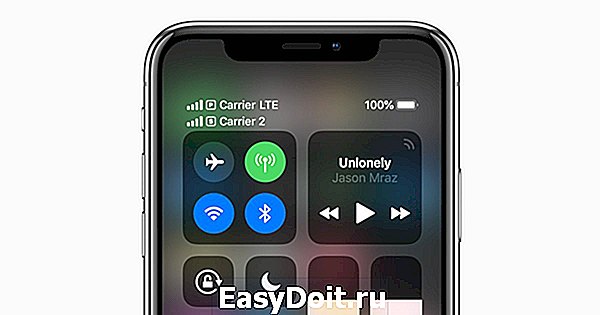 2 сим карты iPhone XR
2 сим карты iPhone XR
Эти смартфоны способны принимать вызовы и работать с SMS сразу на двух номерах. Внимание россиян приковано именно к таким аппаратам, ввиду отсутствия поддержки eSIM у отечественных операторов
Преимущества использования двух SIM-карт в iPhone XR
- один номер можно использовать для личных целей, а второй – для работы;
- находясь за границей, воспользоваться местным тарифным планом;
- разделить голосовые услуги и передачи данным по разным тарифным планам.
Если пользователь осуществляет вызов с одного номера, то принять звонок на другой невозможно. Вызывающий абонент услышит автоответчик либо сообщение о том, что сеть занята.
Примечание. Функция автоответчика должна быть включена и активирована оператором.
Решить данную проблему можно путем настройки переадресации, установить которую очень просто. Помимо этого, устройство сможет выходить в интернет только с помощью той SIM-карты, которая была назначена в качестве основной при настройке.
Повторимся, возможности одновременно использовать две сотовые сети на iPhone XR нет!
Как активировать iPhone XR?
iOS 12 позволит активировать iPhone без SIM-карты. Почему это важно?
Отсутствие необходимости устанавливать SIM-карту для активации связано с предстоящим выходом iPhone с поддержкой eSIM. Данный стандарт не предусматривает использования физической карточки, позволяя выбирать оператора и тариф в режиме онлайн.
Сразу же после покупки смартфона iPhone, перед тем как начать им пользоваться, необходимо предварительно его активировать и настроить. Процесс этот совершенно несложный и не отнимет много времени.
Активация iPhone — процесс, при котором новый iPhone связывается с серверами Apple посредством сети Интернет и получает разрешение или запрет на использование смартфона с установленной СИМ-картой.
Процесс активации iPhone автоматически включает начало отсчета времени гарантии Apple. Другими словами, отсчет гарантийного срока на новый iPhone начнется не со дня покупки, а со дня активации смартфона
Процесс активации
- Вставьте SIM-карту. Для начала необходимо вставить в устройство SIM-карту. Лоток, в котором должна будет располагаться карта, находится сбоку гаджета.
- Включите iPhone. После того как рабочая «симка» будет помещена в слот, включите iPhone (нажмите и удерживайте кнопку Включения в течение 3-4 секунд), дождитесь появления экрана приветствия и нажмите кнопку « Домой », чтобы открыть предварительные настройки.
- Затем выберите язык и укажите регион проживания.
- После этого подключитесь к сети Wi-Fi или, если доступа к таковой нет, к сотовой сети (кнопка Использовать сотовую сеть ).
- Зайдите в свою учетную запись Apple >Что лучше слушать в машине: Youtube Music или Spotify?
Что такое залоченный (привязанный к оператору) iPhone?
Phone, который был куплен с контрактом оператора (синонимы: лоченный, контрактный, залоченный, привязанный к оператору, операторский, SIM-locked ) удастся активировать только СИМ-картой оператора, к которому он привязан.
Другими словами, такой iPhone нельзя активировать и использовать с любыми SIM-картами. iPhone, купленный без привязки к оператору (синонимы: официально разлоченный, официал, factory unlocked, SIM Free ) можно активировать SIM-картой любого сотового оператора.
Как записать видео с экрана iPhone XR?
- Шаг 1. Сдвинуть верхнюю шторко командного центра
- Шаг 2. Найти и включить кнопку Запись Экрана (с красной точкой внутри)
- Шаг 3. После 3х секундного таймера автоматически начнется запись вашего экрана.
- Чтобы остановить запись экрана на. iPhone XR нужно нажать в левом верхнем углу на красный циферблат записи и в выплывающем окне подтвердить остановку (смотри видео)
Примечание: Работает на IOS 12+ версии
Если в командном центре нет кнопки записи экрана
Перейдите в «настройки» — «пункт управления» — «настроить элементы управления», после чего передадите кнопку Запись Экрана с нижней части во включенные компоненты. После этого действия кнопка непременно появится в верхней шторки вашего iPhone XR.
Альтернативный способ
Ну это самый «дедовский» метод. Если не понятно из названия, то я объясню. Берем какую-нибудь приличную видео камеру/фотоаппарат или телефон с хорошей камерой, направляем ее на наш iPhone и начинаем снимать все что происходит на экране телефона. И вы не думайте что никто так больше не делает, наоборот — этот метод до сих пор очень популярен.
Чтобы видео выглядело более профессионально, закрепите камеру в штативе. Ну а снимать экран телефона лучше на фоне светлого стола или на крайний случай большого белого листа бумаги.
Как отличить восстановленный iPhone XR?
Если вы делаете покупку на сайте Apple, то в честности продавца можно быть уверенным. Другое дело, если вы заглянули в офлайн-магазин и не готовы переплачивать за ненужный гаджет. Чтобы не быть обманутым, полезно запомнить несколько правил.
Самый простой способ отличить восстановленный iPhone от нового – посмотреть на его коробку. На упаковке нового iPhone будет картинка (изображение телефона). Коробка от восстановленного («как новый») iPhone будет просто белой, без фотографий. Внизу на коробке написано Apple Certified Pre-Owned.
 Apple Certified Pre-Owned
Apple Certified Pre-Owned
Все о смартфоне расскажет информация на этикетке. Модельный номер восстановленного iPhone начинается с буквы F. Номер новых телефонов начинается с буквы M или P, если это эксклюзивная версия. Перед названием смартфона написано RFB — это сокращение от слова refurbished. Если этикетка наклеена криво, если она смята или видно, что ее пытались оторвать – все это повод задуматься.
Загляните в настройки телефона: в разделе «Основные – Об устройстве» также написан номер модели. Он должен совпадать с номером на упаковке. Подключите аппарат к iTunes, программа выдаст изначальный номер, который уже точно не получится подменить. Посмотреть номер можно в разделе «информация» при подключении к iTunes.
Как принудительно закрыть приложение или выйти из игры?
iPhone XR , несомненно, самый непривычный смартфон с IPS экраном Apple в том, что касается обычного использования. iPhone XR выключается не так, как другие iPhone, метод создания скриншотов был изменен и даже банальное закрытие приложений осуществляется иначе.
Как закрыть приложение в iPhone XR?
- Шаг 1. Проведите от самого низа экрана iPhone X и задержите палец на середине дисплея. Пауза является ключом к открытию меню переключения между приложениями. Если вы просто смахнете от низа экрана, то произойдет возврат на главный экран.
- Шаг 2. Удержите на карточке любого приложения из списка запущенных до тех пор, пока в левом верхнем углу карточек не появится классический для iOS значок удаления.
- Шаг 3. Нажмите на значке удаления или смахните по карточке вверх для закрытия приложения.
Вот таким образом в iPhone X закрываются приложения. Многие могут вспомнить, что способ с закрытием приложения по иконке удаления является далеко не новым. С iOS 4 по iOS 6 закрытие приложений на iPhone выполнялось схожим образом. Пользователям так же приходилось нажимать на значок удаления для закрытия приложений. Начиная же с iOS 7, где меню переключения между приложениями было полностью переработано, закрытие стало осуществляться смахиванием. В случае с iPhone XR в Apple решили скомбинировать оба метода.
Как выйти из игры в iPhone XR?
Любая игра на телефоне закрывается аналогичным образом закрытию приложений. Чтобы переключиться между окнами приложений (или играми) необходимо:
- Коснитесь пальцем панели жестов в нижней части дисплея.
- Проведите пальцем слева направо, чтобы вернуться к предыдущему приложению.
- Проведите пальцем справа налево, чтобы перейти к следующему открытому приложению.
Учтите, что во время переключения окна игры прогресс в игре может быть потерян. Игра не ставится в этот момент на паузу.
Как отобразить заряд в процентах на iPhone XR?
знать уровень заряда аккумулятора на всех моделях iPhone очень просто, достаточно зайти в «Настройки» → «Аккумулятор» и включить опцию «Заряд в процентах» .
Однако в смартфонах Apple, оснащенных системой камер TrueDepth (iPhone XR) такая опция отсутствует. Значит ли это, что узнать уровень заряда батареи в новых флагманах невозможно? Вовсе нет.
Несмотря на отсутствие соответствующей опции в «Настройках», узнать, сколько осталось заряда в процентах, по-прежнему можно.
- Прикоснитесь пальцем к правому «ушку» вверху экрана, где расположен индикатор батареи.
- Проведите пальцем вниз, вызвав «Пункт управления» .
- В правом верхнем углу появится иконка с указанием заряда батареи в процентах.
- Проведите пальцем вверх по экрану, закрыв «Пункт управления» .
Конечно, этот способ занимает некоторое время, в отличие от других iPhone, где проценты всегда видны на экране. Даже при включении режима экономии батареи — уровень зарядка в процентах будет отображаться только при сдвиге верхней шторки вниз.
Как заряжать iPhone XR, чтобы батарея служила максимально долго?
Многие люди, перешедшие от старых моделей телефонов на Айфон и пользуясь им в первый раз, были удивлены тем, как быстро разряжается батарея гаджета. Это объясняется большим количеством энергоемких приложений.
Для кого-то подзарядка аккумулятора стала ежедневным ритуалом сродни чистке зубов. Часто устройство подключают к источнику энергии, ложась спать. Некоторое пользователи ждут, пока смартфон полностью разрядится.
В любом случае всем хотелось бы как можно меньше времени тратить на зарядку и реже менять отслужившую батарею.
Кроме способа зарядки, также немаловажное значение играет температура хранения телефона. Батарея лучше всего работает при 15-45°C. Несмотря на удобство беспроводных устройств, у них имеются ощутимые недостатки. Создается дополнительный нагрев, из-за чего аккумулятор быстрее выходит из строя. Стоит ожидать появления на рынке более безопасных моделей.
Современные устройства настолько хорошо продуманы и оснащены защитными механизмами, что вам остается просто не подвергать их дополнительным рискам. Тогда аккумулятор будет служить долго и надежно.
Также батарея будет «благодарна» владельцу за снижение яркости экрана, выключение ненужных приложений, GPS. Используйте авиарежим в регионах с плохой связью.
При скольких процентах завершить зарядку?
Сколько прослужит зарядное устройство, во многом зависит от того, насколько правильной окажется его эксплуатация. Многие слышали, что новый телефон нужно поставить на подзарядку на трое суток перед использованием. Стоит заметить, что это утверждение справедливо исключительно для никелевых батарей. Сколько же нужно заряжать литий-ионные устройства в домашних условиях?
Эксперты утверждают, что нельзя доводить показатель энергии до 100% — аккумулятор повреждается при частой зарядке. Полный круг разрядки и зарядки стоит проводить не чаще раза в месяц.
Желательно осуществлять подзарядку более чем на 50%. Максимальная сохранность зарядного устройства обеспечивается при уровне заряда 40-80%. Причина состоит в напряжении, создаваемом в литий-полимерных ячейках. Чем выше заряд, тем выше напряжение, что заметно вредит устройству. Слишком высокая нагрузка может снизить число циклов подзарядки.
Заряженные до 100% батареи выдерживают от 300 до 500 циклов, а до 70% — от 1200 до 2000.
Для максимальной долговечности батареи iPhone XR
Литиевый аккумулятор хорошо работает, если электроны в нем периодически двигаются. При постоянном подключении в сеть данного результата добиться не удастся.
 Европейская зарядка к iPhone XR
Европейская зарядка к iPhone XR
От чего лучше заряжать iPhone?
Есть достаточно много способов зарядки смартфона, каждый их которых обладает своими положительными и негативными особенностями.
Приобретая гаджет, многие пользуются идущей в комплекте европейской или китайской зарядкой. Она подсоединяется к устройству через USB. Желательно выбирать зарядку со слабым током, поскольку так удастся снизить нагрузку на аккумулятор. Проблема не возникает на современных телефонах, где установлен контроллер заряда, автоматически понижающий напряжение до оптимального уровня.
Еще один способ подзарядки — от компьютера.
Используется все тот же USB. Чтоб восстановить заряд быстрее, обращайте внимание на тип гнезда на ПК или ноутбуке. Есть три вида комплектации, нумеруемые цифрами 1.0, 2.0 и 3.0. Первые два типа дают ток силой 2,5 Вт, последний — целых 5 Вт. То есть отдавать предпочтение стоит именно третьему варианту. Найти разъем достаточно просто — он окрашен в синий цвет.
Можно ли зарядить Айфон задядкой от Айпада?
Долгое время существовал миф о вреде такого способа. На своем сайте разработчики Apple, напротив, утверждают, что никакого ущерба он не принесет. В данном случае используется более мощная зарядка, которая с лихвой покроет потребности телефона. Однако многочисленные пользователи утверждают, что спустя год замечают разительные перемены во времени работы смартфона без подзарядки, если пользоваться устройством iPad регулярно.
Некоторые пользователи умудряются подключить гаджет к автомобильной электросети. Большинство экспертов в один голос говорят о вреде такого метода, так что лучше не использовать его. Напряжение в такой сети нестабильно, так что можно в короткие сроки испортить контроллер питания. Дешевая автомобильная зарядка просто не в силах уберечь смартфон от очередного скачка.
Чехол-накладка
Без шнура iPhone XR удастся зарядить с помощью чехла-накладки. Его задняя панель является передатчиком сигнала. Apple не выпускает такие модели, но на рынке достаточно много совместимых вариантов. Также удобным беспроводным способом является LED-лампа, представляющая собой платформу для телефона.
Крепление надежно, так что если устройство завибрирует от входящего звонка, оно не упадет на стол или пол. Есть все основания полагать, что будущее именно за беспроводной зарядкой, поскольку производители мобильных аксессуаров активно работают именно в этом направлении. В частности, изготовлен специальный акриловый диск с встроенным передатчиком энергии.
Как защитить камеру iPhone XR?

Самый проверенный временем способ защитить свой iPhone XR и его камеру от нежелательных царапин — покупка противоударного чехла. Обязательным условием в таком случае, являются выступающие рамки за периметр модуля камеры iPhone XR.
Вариантов производителей таких чехлов очень много: начиная от Spigen rugged armor, и до моделей UAG (как на фотографии).
Защитное стекло
Жаль, что камера iPhone XR не получила сапфирового стекла, но в таком случае это бы сильного удорожило телефон.
 Защитное стекло на камеру iPhone XR
Защитное стекло на камеру iPhone XR
Но и эту проблему можно решить стеклом, которое клеится сверху на камеру iPhone XR. Например защитное стекло на камеру ROCK Lens Tempered Glass 0.15mm для iPhone XR.
Если вы надумаете защитить камеру в такой способ — убедитесь, что успели наклеить стекло до того, как появятся мелкие царапины. А под поверхность стекла не успеет попасть пыль.
Как убрать код-пароль на iPhone XR?
Установив пароль на свой iPhone, например, в магазине при покупке, многие пользователи затем теряются в большом количестве настроек iOS и не могут обнаружить пункт, позволяющий снять защиту устройства.
Использовать этот совет вы можете на свой страх и риск, мы вас предупреждаем, что в случае утери или кражи iPhone XR — злоумышленник с легкостью получит доступ к вашим персональным данным, в том числе фотографиям, контактам и сообщениям.
- Шаг 1. Перейдите в меню «Настройки».
- Шаг 2. Выберите раздел «Код-пароль».
- Шаг 3. Нажмите на «Выключить пароль» .
- Шаг 4. Введите пароль от Apple ID.
- Шаг 5. Введите установленный на iPhone XR код-пароль для подтверждения отключения этой функции.
Как подключить iPhone XR к компьютеру?
Несмотря на то, что современные устройства на iOS вполне могут обойтись без компьютера, существуют сценарии, при которых обращаться к нему всё-таки приходится. Вполне логично, что на стыке технологий могут возникать определённые шероховатости, и именно с такими вопросами мы постараемся разобраться в этом материале.
Одной из распространённых проблем при работе с iTunes является невозможность обнаружения подключенного устройства. Причин здесь может быть несколько, но нередко сбой возникает в механизме доверенного подключения, когда на обоих гаджетах сохраняются ключи для последующей авторизации. По умолчанию запрос «Доверять этому компьютеру» должен отобразиться при следующем подключении, однако намедни автор столкнулся с прямо противоположной ситуацией, когда после отрицательного ответа пользователя запрос не повторялся. Решить проблему, как полагается, можно в несколько простых шагов.
Начнём, как полагается, с «родного» для iOS и iTunes окружения — операционной системы OS X. Безусловно, в силу программно-аппаратной интеграции проблемы здесь возникают реже, однако от случайностей не застрахован никто. Итак, если iPhone упорно не хочет доверять вашему Mac, можно попробовать очистить содержимое специального системного каталога Lockdown. Для этого отключаем iOS-устройство от компьютера, выполняем комбинацию клавиш [cmd]+[shift]+ [G] (или выбираем пункт «Переход к папке» в меню «Переход» строки меню OS X) и отправляемся по адресу /var/db/lockdown/ . В открывшемся окне взгляду предстанут один или несколько (в зависимости от количества синхронизированных устройств) файлов-сертификатов, которые и требуется удалить.
После этого подключаем гаджет и отвечаем на вопрос о доверии компьютеру утвердительно. Теперь устройство iPhone XR должно определяться системой.
Часто задаваемые вопросы
Как выглядит коробка к iPhone XR?
Коробка iPhone XR выполнена в традиционном для Apple стиле. Изображение граней iPhone нанесено серебристой краской (что особенно хорошо отражает использование алюминия в дизайне смартфона), и в целом картина выпуклая.
Как и у старших собратьев, в комплекте iPhone XR отсутствует переходник с Lightning на миниджек (3,5 мм), который был у iPhone X. В остальном комплектация не отличается от iPhone предыдущих трех поколений: это блок питания 5 В 1 А, кабель Lightning, наушники EarPods с разъемом Lightning и набор листовок.
Как скрыть челку-монобровь?
Как пишут многие в интернете — челку у iPhone XR можно убрать утилитой Notch Remover, которую «якобы» выпустили сами Apple.
Достаточно посмотреть, что издатель, какай-то не вызывающий доверия Dao Duy Quang, чтобы обходить его стороной.
Давайте еще раз о важном: челку (монобровь) убрать невозможно. Apple подразумевают, что покупая устройства на подобии iPhone XR, вы принимаете их новшества и готовы мириться с инновациями.
Как поставить песню на рингтон iPhone XR?
- Шаг 1: Подсоедините свой iPhone к компьютеру и откройте iTunes .
- Шаг 2: Выберите Песни в меню слева на вкладке Медиатека . Откроется медиатека со всеми вашими песнями.
- Шаг 3: Найдите песню, которую хотите поставить в качестве мелодии, нажмите на неё правой клавишей мыши и выберите Сведения о песне .
- Шаг 4: В открывшемся окне перейдите на вкладку Параметры и нажмите галочки рядом с надписями «начало» и «конец». Введите нужное время песни, которое хотите использовать. После нажмите OK .
- Шаг 5: В медиатеке нажмите на эту песню, затем в меню сверху зайдите в Файл > Конвертировать (Конвертация) > Создать версию в формате AAC . Появится копия песни с тем же названием.
Примечание: Если вы не знаете, какая из песен в формате AAC, нажмите на них правой кнопкой мыши и просмотрите Сведения о песне . На вкладке Файл вы найдёте формат песни.
Если у вас нет секции Звуки , перетащите песню в общею секцию устройства, и она появится автоматически.
- Шаг 11: Когда рингтон появится в iTunes, он должен быть перенесён и на iPhone.
Если вы обновились до iTunes 12.7, то наверняка заметили изменения, которые Apple внесла в новую версию программы. Была убрана секция App Store, а также возможность синхронизировать рингтоны с iPhone.
К счастью, рингтоны всё ещё можно добавлять через iTunes 12.7, но теперь это делается немного по-другому. Сначала пользователи могут запутаться, но на самом деле процесс не такой уж и сложный, и со временем вы сможете с легкостью ставить рингтоны на свой телефон.
Как наклеить защитное стекло на iPhone XR?
Многие владельцы iPhone XR стараются относиться к устройству максимально бережно. Для этого покупаются различные чехлы, бамперы и защитные стекла.
Здесь мы расскажем, как максимально просто и быстро наклеить защитное стекло без «дефектов» в процессе.
Предварительная подготовка
Перед тем, как клеить защитное стекло, снимите с iPhone XR чехол. Если дисплей айфона уже прикрыт старой пленкой или стеклом — смело ее снимайте. Тщательно вымойте руки, чтобы на экран не попала грязь.
Клеить лучше всего в хорошо освещённом месте, чтобы увидеть каждую соринку, попавшую на экран устройства. Ну и выберите максимально чистую поверхность для наклейки стекла.
Процесс поклейки стекла
Важно : держите стекло за края, чтобы не оставить на нем ненужных следов.
- Шаг 4 . Аккуратно кладем стекло на экран iPhone XR. Если стекло хорошее, оно самостоятельно ляжет на экран смартфона. Но для пущей уверенности его можно разгладить самостоятельно.
Как установить живые обои на iPhone XR?
К сожалению живые обои недоступны для модели iPhone XR, они доступны только на X, XS, XS Max. Думаю такая дискриминация сложилась из-за отсутствия полноценного 3D Touch в модели XR. Для тех кто не в курсе — живые обои реагируют на силу нажатия экрана.
Как включить режим модема на iPhone XR?
Для начала надо убедиться, что устройство подключено к мобильному интернету. В этом материале мы подробно рассказываем как это сделать и рассматриваем распространенные проблемы.
Для дальнейшей работы желательно выбрать либо безлимитный, либо самый дешевый тарифный план. В противном случае можно потерять значительную сумму со счета всего за десяток минут использования интернета.
Откройте Настройки , перейдите во вкладку Режим модема и установите переключатель в положение Вкл.
Если режим модема отсутствует в настройках
- Для начала, надо убедиться, работает ли на устройстве сеть передачи данных – мобильный интернет (инструкция). Если работает, но режим все равно не появляется, тогда переходим к следующему шагу;
- Заходим в Настройки и идем по пути Сотовая связь → Параметры данных → Сотовая сеть передачи данных → Сотовые данные (для прошлых версий iOS путь несколько иной: Сотовая связь → Сотовая сеть передачи данных );
- Здесь необходимо заполнить поля в разделах Сотовые данные и Режим модема . Там необходимо будет ввести APN, Имя пользователя и Пароль вашего мобильного оператора. Эти данные оператор обычно высылает автоматически при установке SIM-карты. Можно также уточнить их, перезвонив оператору, назвав свой тарифный план.
Например, для белорусского МТС, данные следующие:APN: mts Имя пользователя: mts Пароль: mts.
Как сдвинуть экран iPhone XR вниз?
Вопреки всеобщему заблуждению, Apple оставила в iPhone XR режим «Удобный доступ», который позволяет пользоваться смартфоном в режиме «одной руки» (немаловажно, учитывая его диагональ экрана).
Чтобы его активировать, откройте «Настройки» — «Основные» — «Универсальный доступ». Здесь необходимо включить тумблер около функции «Удобный доступ». После этого останется резко смахнуть вниз в нижней части экрана (панели жестов), чтобы включить режим использования смартфона одной рукой.
Свежие записи
- 25 подсказок по использованию iPhone XR Май 30, 2019
- Как подключить клавиатуру к чему угодно Май 17, 2019
- Почему Fujifilm 16-55mm f2.8 лучший зум объектив? Апрель 24, 2019
- Что лучше слушать в машине: Youtube Music или Spotify? Апрель 21, 2019
- Zoom H1 — стоит ли покупать в 2019? Апрель 12, 2019
- DJI Osmo Pocket — почему я хочу, но не куплю себе такой? Апрель 12, 2019
- Лучшая SD карта для 4к видео — что означают эти цифры? Ноябрь 23, 2018
- Новый король гибридных фото видео камер — Fujifilm X-T3 Ноябрь 15, 2018
- Выбор фото видео камеры 4к до $2000 — под вашу задачу Ноябрь 9, 2018
- Как подключить любой телефон к компьютеру через USB кабель Ноябрь 7, 2018
- Что нового представила Apple? Октябрь 30, 2018
- В котором часу будет презентация Apple 30 октября 2018? Октябрь 30, 2018
- 5 лучших бюджетных принтеров 2018 года Октябрь 29, 2018
- Новый «безкнопочный», но не «безрамочный» iPad Pro Октябрь 29, 2018
- Какую камеру выбрать? Пошаговое руководство Октябрь 28, 2018
- Новые проблемы с Iphone Xs и X-max Октябрь 27, 2018
- Глюки IOS 12 — как их пофиксить Октябрь 26, 2018
- Как можно подключить телефон к телевизору Октябрь 25, 2018
- Как включить Google карты, Waze, Spotify, Apple Music в машине через CarPlay и Andro >Октябрь 23, 2018
- Черная пятница — скидки на iPhone X в 2018 году Октябрь 21, 2018
